

作者: Adela D. Louie, 最新更新: 2020年11月3日
iPhone设备上的音量是它最有用的功能之一。 通过音量按钮,您可以在设备上没有播放任何视频或音乐的情况下控制iPhone的铃声,以及在听音乐或观看视频时控制它的音量。
但是,某些用户会遇到有关iPhone音量的问题。 其中之一是当您 iPhone音量低 发生设备发出的任何声音不再能听见的情况。 因此,对于这个问题,我们将向您展示一些如何解决您的问题的方法 iPhone音量低。 因此,请尝试检查我们将在下面显示的所有方法,以确保您能够解决此问题。
经过几年的软件开发努力,我们创造了一个有效且适合所有人的iOS工具。
检查这个: 下载 FoneDog iOS 系统恢复 修复 iOS 设备上的系统问题。 我们在下面收集了一些信息和解决方案,供您解决 iPhone 音量问题。
iOS系统恢复
修复各种iOS系统问题,如恢复模式,DFU模式,启动时的白屏循环等。
通过白色Apple徽标,黑屏,蓝屏,红屏将您的iOS设备恢复正常。
只修复你的iOS正常,完全没有数据丢失。
修复iTunes错误3600,错误9,错误14和各种iPhone错误代码
取消冻结您的iPhone,iPad和iPod touch。
免费下载
免费下载

第1部分:iPhone音量低-软件修复第2部分:当iPhone音量不足时如何提高iPhone音量的方法第3部分:结论
在继续尝试对iPhone设备进行任何高级修复之前,让用户看看我们可以做的基本故障排除。 iPhone的软件是您应该检查的第一个软件,以避免与iPhone设备发生更大的冲突。
您有可能通过使用iPhone设备侧面的小开关将iPhone设备置于静音模式。 如果您注意到此开关靠近屏幕,则表示iPhone的音量很好。 但是,如果它靠近iPhone的背面,则意味着iPhone处于静音状态。 此开关不应影响音乐的声音,但会影响iPhone设备的铃声。
打开iPhone设备的噪音消除功能可能会影响iPhone设备的音量。 因此,您必须确保关闭此功能。 为此,这是您需要遵循的。
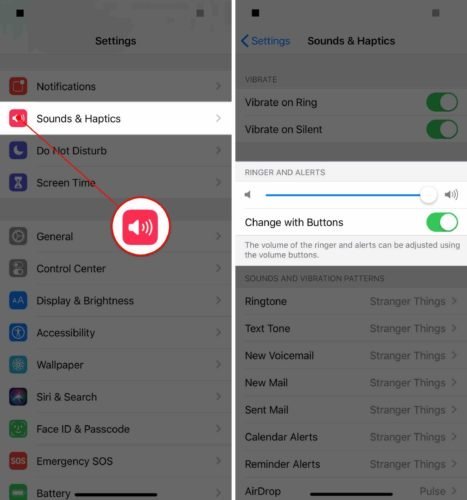
您可以做的最有帮助的事情之一是转为基础知识而不是技术知识。 这样,您需要做的就是清洁iPhone设备的扬声器。 这是因为有一种趋势表明您拥有 iPhone音量低 是某种原因阻止了iPhone发出的声音。
您可以使用棉签或带有棉签的牙签。 然后可以清洁扬声器。 清除可能干扰iPhone设备音量的所有灰尘。
当您的iPhone设备上的音量较小时,可以通过另一种方法进行修复。
iPhone的设置还具有非常重要的作用。 因此,当您 iPhone音量低 是通过重置它。 而要做到这一点,这就是您需要做的。
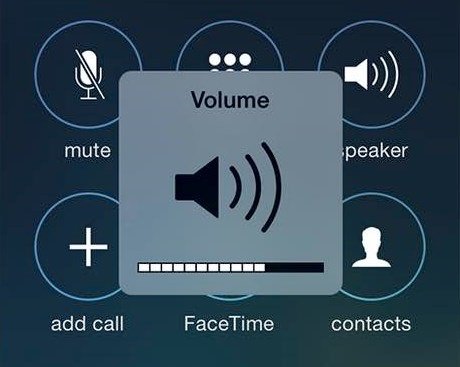
您可以做的另一件事是尝试使用iPhone设备的扬声器模式。 您可以通过在通话时尝试将iPhone设置为扬声器模式来实现。 如果您能够听到足够大的声音,则说明您的软件一定存在问题。 但是,即使您处于扬声器模式,如果仍然听不到任何声音,则iPhone设备的硬件肯定存在问题。
事实是,您的iPhone设备很可能没有问题。 但是,您仍然有 iPhone上的音量低。 因此,您可以为您做一些事情,以使iPhone的声音足够响亮,以供您聆听。 这里有一些。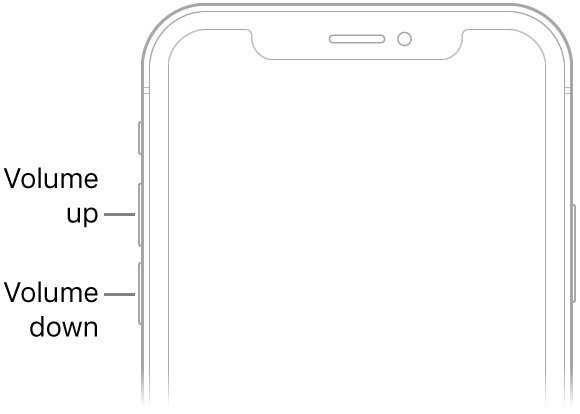
此方法通常适用于您的音乐音量。 但是,可能会影响您的视频。
能够增加iPhone设备上的音量并不总是涉及技术部分。 还有一些改进方法,例如放置iPhone设备的位置。
当您将iPhone倒置支撑以使扬声器位于顶部时,您将能够 提高音量 您的设备。 改善iPhone音量的另一件事是将双手托起来。 另外,您可以将iPhone设备放在导电区域。 一旦您的iPhone设备的振动可以通过您的表面(例如木头或金属表面)传播,声音就会进一步传播。
如果在任何情况下上述方法都无法帮助您增加音量 iPhone 设备,则可以使用第三方应用程序。 因此,您可以依靠的一个应用程序是 均衡器。 此应用程序可让您自定义播放列表,以增加iPhone设备的音量。 这与“深夜”的工作原理几乎相同。
当您的iPhone音量偏低时,无需担心,因为有多种方法可以自行解决。 您甚至可以利用一些应用程序来增强iPhone的声音和音量。 但是,如果上述任何事情都不适合您,则您的硬件可能有问题,因此您需要将其送至Apple维修中心。
iOS系统恢复
修复了各种iOS系统问题,例如恢复模式,DFU模式,启动时出现白屏循环等。
通过白色Apple徽标,黑屏,蓝屏,红屏将您的iOS设备恢复正常。
只修复你的iOS正常,完全没有数据丢失。
修复iTunes错误3600,错误9,错误14和各种iPhone错误代码
取消冻结您的iPhone,iPad和iPod touch。
免费下载
免费下载

发表评论
评论
热门文章
/
有趣乏味
/
简单困难
谢谢! 这是您的选择:
Excellent
评分: 4.8 / 5 (基于 92 评级)